![]() Phần 1: Giới thiệu
Phần 1: Giới thiệu![]() Phần 2: Kiểm soát các thiết bị di động
Phần 2: Kiểm soát các thiết bị di động ![]() Phần 3: Các yêu cầu cho việc hoàn thành kịch bản
Phần 3: Các yêu cầu cho việc hoàn thành kịch bản
Ngặn chặn cài đặt tất cả các thiết bị
Kịch bản này giới thiệu các bước điển hình được yêu cầu để thực hiện hầu hết cấu hình hạn chế, nơi mà sự cài đặt thiết bị bị ngăn chặn và các thiết bị đang tồn tại không thể được nâng cấp phần mềm cài đặt mới. Người dùng sẽ không thể cài đặt thiết bị và sử dụng nó mà không có sự can thiệp của quản trị viên. Các quản trị viên có thể cài đặt hoặc nâng cấp thiết bị nếu cần.
Điều kiện quyết định cho việc ngăn chặn cài đặt tất cả thiết bị
Để thực hiện các thủ tục trong kịch bản này, bạn phải gỡ bỏ cài đặt ổ nhớ USB như đã mô tả trong phần trước của hướng dẫn này.
Các bước thực hiện việc ngăn chặn này
Bước 1: Cấu hình chính sách ngăn chặn cài đặt đối với bất kỳ thiết bị nào
Cấu hình chính sách ngăn chặn cài đặt hoặc nâng cấp đối với các thiết bị
1. Đăng nhập vào máy tính như DMI-Client1\TestAdmin.
2. Mở Group Policy Object Editor, kích nút Start, đánh mmc gpedit.msc trong hộp Start Search, và sau đó nhấn ENTER.
3. Nếu hộp thoại User Account Control xuất hiện, hãy xác nhận rằng hoạt động đang hiển thị là những gì bạn muốn, sau đó nhấn Continue để tiếp tục.
4. Trong cửa sổ trình soạn thảo Group Policy Object Editor, kích đúp vào Computer Configuration để mở. Sau đó mở Administrative Templates > System > Device Installation > Device Installation Restrictions.
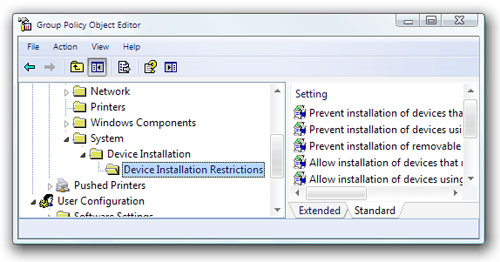
5. Trong cửa sổ chi tiết, kích chuột phải vào Prevent installation of devices not described by other policy settings, chọn Properties.
Hộp thoại chính sách xuất hiện với các thiết lập hiện thời của nó.
6. Trên tab Setting, bạn kích Enabled để vào chính sách.
7. Kích OK để lưu các thiết lập của bạn và quay trở lại Group Policy Object Editor.
Bước 2: Cấu hình chính sách cho phép các quản trị viên có thể ghi đè trong việc cài đặt thiết bị
Chính sách tiếp theo cho phép các quản trị viên có thể ghi đè lên những hạn chế được áp đặt đối với các thiết lập chính sách cài đặt thiết bị, gồm có chính sách bạn vừa kích hoạt.
Cấu hình chính sách cho phép các quản trị viên ghi đè
1. Trong cửa sổ chi tiết, kích chuột phải vào Allow administrators to override device installation policy, sau đó kích vào Properties.
Hộp thoại chính sách xuất hiện cùng với các thiết lập hiện hành của nó.
2. Trong tab Setting, kích Enabled để vào thiết lập chính sách.
3. Kích OK để lưu thiết lập của bạn và quay trở về Group Policy Object Editor.
Cả hai chính sách bây giờ thể hiện trạng thái được kích hoạt của chúng.
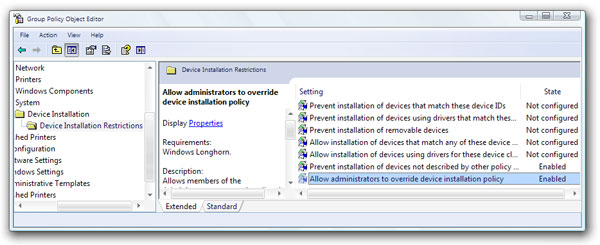
4. Đóng Group Policy Object Editor.
Bước 3: Kiểm tra tác động của các thiết lập hạn chế đối với người dùng
Với cả hai chính sách được kích hoạt, bạn có thể áp dụng chúng cho máy tính và cố gắng cài đặt thiết bị để xem các hạn chế mà bạn thiết lập làm việc thế nào
Kiểm tra kết quả thu được đối với người dùng
1. Nếu thiết bị của bạn được cài đặt, để gỡ bỏ cài đặt, thực hiện theo các bước trong phần “Gỡ bỏ cài đặt ổ nhớ USB” trong phần trước của tài liệu này.
2. Kích vào nút Start, đánh gpupdate /force trong hộp Start Search sau đó nhấn ENTER.
3. Khi lệnh GPUdate kết thúc, log off máy tính của bạn, sau đó đăng nhập như DMI-Client1\TestUser.
4. Để mở Device Manager, kích nút Start, đánh mmc devmgmt.msc trong hộp Start Search, sau đó nhấn ENTER.
Thông báo dưới đây sẽ xuất hiện cho biết rằng bạn không có quyền tạo bất kỳ thay đổi nào trong Device Manager
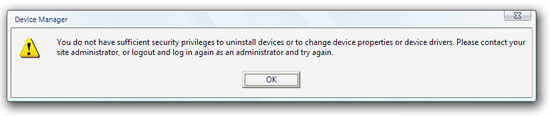
5. Kích OK để thừa nhận thông báo.
Device Manager bắt đầu và bạn có thể xem được các thiết bị trong máy tính.
6. Cắm ổ USB của bạn vào
Cho tới khi sự cài đặt được hoàn tất, thiết bị sẽ xuất hiện trong Device Manager dưới nút Other devices
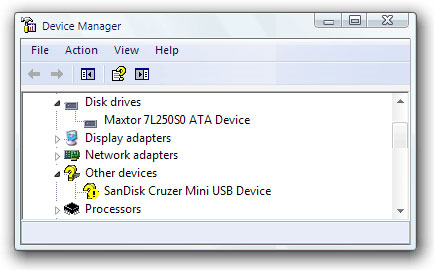
7. Vì bạn đã đăng nhập như một người dùng chuẩn không có các quyền quản trị viên và sự cài đặt thiết bị bị giới hạn, do đó xuất hiện hộp thoại sau:
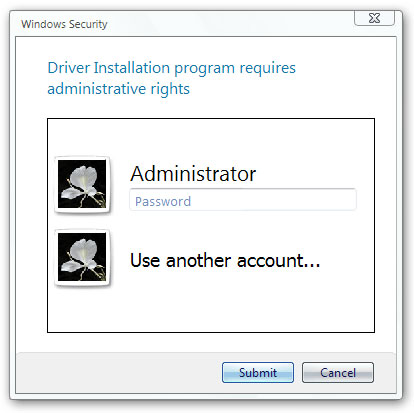
8. Để mô phỏng sự đáp trả đối với người dùng điển hình, kích Locate and install driver software (recommended).
Một biến thể của hộp thoại User Account Control xuất hiện yêu cầu bạn cấp tên người dùng và password cho tài khoản có quyền quản trị viên.
9. Vì người dùng không có quyền quản trị viên nên kích Cancel để bỏ qua.
Việc cài đặt bộ cài thất bại và thiết bị duy trì dưới nút Other devices không có tác dụng.
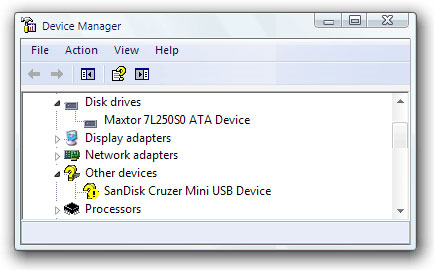
Phần 5: Cho phép người dùng chỉ cài đặt các thiết bị đã được phép
Phần 6: Ngăn chặn cài đặt các thiết bị muốn ngăn cấm
Phần 7: Kiểm soát việc đọc và ghi lên các thiết bị di động
 Công nghệ
Công nghệ  Windows
Windows  iPhone
iPhone  Android
Android  Làng CN
Làng CN  Khoa học
Khoa học  Ứng dụng
Ứng dụng  Học CNTT
Học CNTT  Game
Game  Download
Download  Tiện ích
Tiện ích 







 Linux
Linux  Đồng hồ thông minh
Đồng hồ thông minh  Chụp ảnh - Quay phim
Chụp ảnh - Quay phim  macOS
macOS  Phần cứng
Phần cứng  Thủ thuật SEO
Thủ thuật SEO  Kiến thức cơ bản
Kiến thức cơ bản  Dịch vụ ngân hàng
Dịch vụ ngân hàng  Lập trình
Lập trình  Dịch vụ công trực tuyến
Dịch vụ công trực tuyến  Dịch vụ nhà mạng
Dịch vụ nhà mạng  Nhà thông minh
Nhà thông minh  Ứng dụng văn phòng
Ứng dụng văn phòng  Tải game
Tải game  Tiện ích hệ thống
Tiện ích hệ thống  Ảnh, đồ họa
Ảnh, đồ họa  Internet
Internet  Bảo mật, Antivirus
Bảo mật, Antivirus  Họp, học trực tuyến
Họp, học trực tuyến  Video, phim, nhạc
Video, phim, nhạc  Giao tiếp, liên lạc, hẹn hò
Giao tiếp, liên lạc, hẹn hò  Hỗ trợ học tập
Hỗ trợ học tập  Máy ảo
Máy ảo  Điện máy
Điện máy  Tivi
Tivi  Tủ lạnh
Tủ lạnh  Điều hòa
Điều hòa  Máy giặt
Máy giặt  Quạt các loại
Quạt các loại  Cuộc sống
Cuộc sống  Kỹ năng
Kỹ năng  Món ngon mỗi ngày
Món ngon mỗi ngày  Làm đẹp
Làm đẹp  Nuôi dạy con
Nuôi dạy con  Chăm sóc Nhà cửa
Chăm sóc Nhà cửa  Du lịch
Du lịch  Halloween
Halloween  Mẹo vặt
Mẹo vặt  Giáng sinh - Noel
Giáng sinh - Noel  Quà tặng
Quà tặng  Giải trí
Giải trí  Là gì?
Là gì?  Nhà đẹp
Nhà đẹp  TOP
TOP  Ô tô, Xe máy
Ô tô, Xe máy  Giấy phép lái xe
Giấy phép lái xe  Tấn công mạng
Tấn công mạng  Chuyện công nghệ
Chuyện công nghệ  Công nghệ mới
Công nghệ mới  Trí tuệ nhân tạo (AI)
Trí tuệ nhân tạo (AI)  Anh tài công nghệ
Anh tài công nghệ  Bình luận công nghệ
Bình luận công nghệ  Quiz công nghệ
Quiz công nghệ  Microsoft Word 2016
Microsoft Word 2016  Microsoft Word 2013
Microsoft Word 2013  Microsoft Word 2007
Microsoft Word 2007  Microsoft Excel 2019
Microsoft Excel 2019  Microsoft Excel 2016
Microsoft Excel 2016  Microsoft PowerPoint 2019
Microsoft PowerPoint 2019  Google Sheets - Trang tính
Google Sheets - Trang tính  Code mẫu
Code mẫu  Photoshop CS6
Photoshop CS6  Photoshop CS5
Photoshop CS5  Lập trình Scratch
Lập trình Scratch  Bootstrap
Bootstrap